Olympus VG-160: Подготовка фотокамеры
Подготовка фотокамеры: Olympus VG-160
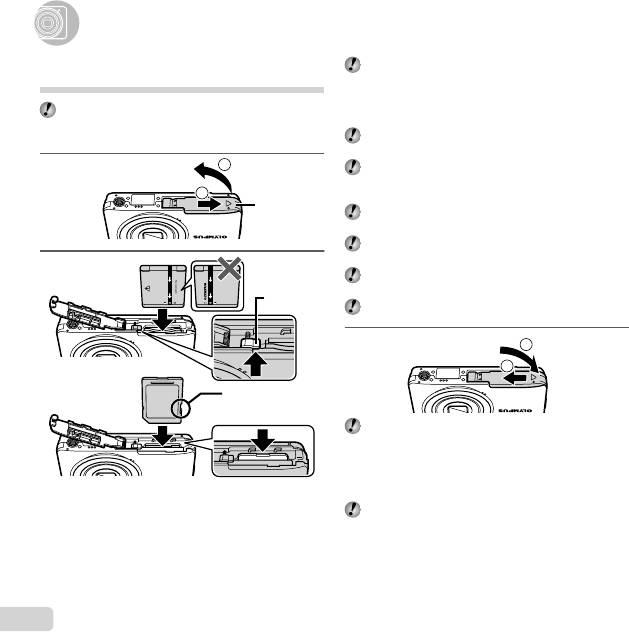
12
RU
Подготовка фотокамеры
Подготовка фотокамеры
Вставка батареи и карты памяти
Вставьте батарею так, чтобы значок C находился
на той же стороне, что и ручка фиксатора батареи.
SD/SDHC (приобретается отдельно)
Повреждение внешнего покрытия аккумулятора
(царапины и т.п.) могут привести к нагреванию или
Используйте с этой фотокамерой только карты
взрыву.
памяти SD/SDHC. Не вставляйте карты памяти
других типов.
Вставьте аккумулятор, нажимая ручку фиксаторa
аккумулятора в направлении стрелки.
2
1
Нажмите ручку фиксаторa аккумулятора в
направлении стрелки для разблокировки, а затем
11
Крышка
извлеките аккумулятор.
отсека
аккумулятора/
Прежде чем открывать крышку отсека
карты
аккумулятора/карты, выключите фотокамеру.
При использовании фотокамеры обязательно
закрывайте крышку отсека аккумулятора/карты.
2
Ровно вставьте карту памяти, пока она не
Ручка
защелкнется на месте.
фиксатора
аккумулятора
Не прикасайтесь руками к области контактов.
3
11
2
Переключатель
защиты от записи
Данная фотокамера дает возможность
пользователю выполнять съемку с
использованием внутренней памяти, даже когда
карта SD/SDHC (приобретаются отдельно) не
вставлена. “Использование карты памяти SD/
SDHC” (стр. 60)
“Количество сохраняемых снимков (фотоснимки)/
Длина непрерывной записи (видеозаписи) во
внутренней памяти и на картах памяти SD/SDHC”
(стр. 62)
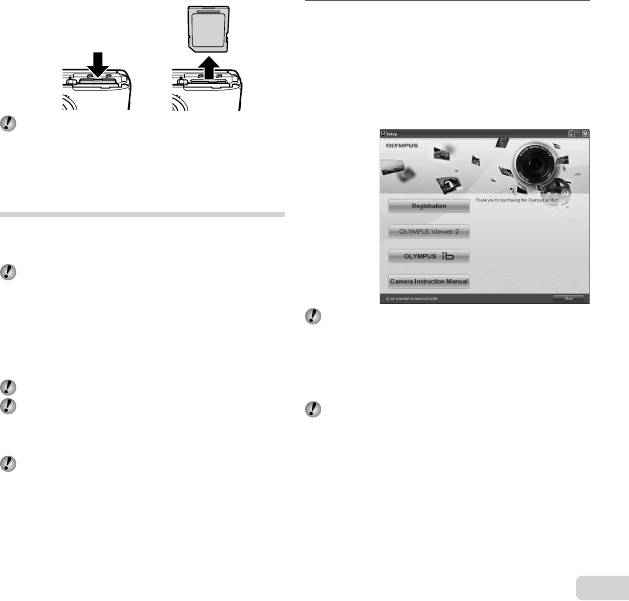
RU
13
Извлечение карты памяти SD/SDHC
Извлечение карты памяти SD/SDHC
1 2
Нажимайте на карту до тех пор, пока не
послышится щелчок и она немного не выдвинется,
а затем захватите карту, чтобы извлечь ее.
Зарядка батареи и установка
программного обеспечения с
прилагаемого компакт-диска
Подключите фотокамеру к компьютеру, чтобы зарядить
батарею и установить программное обеспечение с
прилагаемого компакт-диска.
Регистрацию пользователя и установку
программного обеспечения [ib] с прилагаемого
компакт-диска можно выполнить только на
компьютерах с ОС Windows.
Аккумуляторная батарея фотокамеры может заряжаться,
когда фотокамера подключена к компьютеру.
●
Световой индикатор горит во время зарядки
батареи и гаснет после завершения зарядки.
Зарядка длится до 3 часов.
Если световой индикатор не горит, значит, либо
неправильно подключена фотокамера, либо
неправильно работает аккумуляторная батарея,
фотокамера, компьютер или кабель USB.
Рекомендуется использовать компьютер, на котором
установлена одна из следующих ОС: Windows
XP с пакетом обновления 2 или более новая
версия, Windows Vista или Windows 7. Инструкции
по зарядке аккумуляторной батареи с помощью
компьютера с другой ОС или же без компьютера см.
в разделе “Зарядка батареи с помощью входящего в
комплект адаптера USB-AC” (стр. 16).
Windows
Windows
1
Вставьте входящий в комплект поставки
компакт-диск в дисковод.
Windows XP
●
На экране появится диалоговое окно “Установка”.
Windows Vista/Windows 7
●
На экране появится диалоговое окно
автозапуска. Чтобы открыть диалоговое окно
“Установка”, выберите пункт “OLYMPUS Setup”.
Если диалоговое окно “Установка” не
отображается, выберите в главном меню пункт
“Мой компьютер” (Windows XP) или “Компьютер”
(Windows Vista/Windows 7). Дважды щелкните
значок установочного компакт-диска (OLYMPUS
Setup). Когда откроется окно “OLYMPUS Setup”,
дважды щелкните имя файла “Launcher.exe”.
Если на экране появится диалоговое окно “User
Account Control” (Контроль учетных записей
пользователей), выберите “Yes” (Да) или
“Continue” (Продолжить).
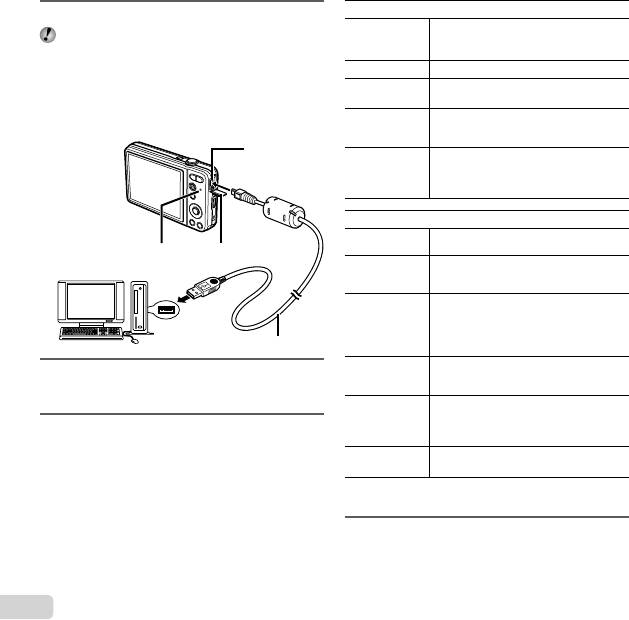
2
Подключите фотокамеру к компьютеру.
Если на экране фотокамеры ничего не отображается
даже после подсоединения фотокамеры к
компьютеру, возможно аккумулятор разрядился.
Оставьте фотокамеру подсоединенной к
компьютеру, пока аккумулятор не зарядится, а затем
отсоедините и повторно подсоедините фотокамеру.
14
RU
Подключение фотокамеры
OLYMPUS Viewer 2
Операционная
Windows XP (Service Pack 2 или более
система
новая версия) /Windows Vista / Windows 7
Процессор Не ниже Pentium 4 1,3 ГГц
Не менее 1 Гб (рекомендуется не менее
ОЗУ
2 Гб)
Свободное
Подключение фотокамеры
место на
Не менее 1 Гб
жестком диске
Универсальный
Разрешение экрана: не менее 1024 ×
разъем
Характеристики
768 пикселей
монитора
Цветопередача: не менее 65 536 цветов
(рекомендуется 16 770 000 цветов)
[ib]
Операционная
Windows XP (Service Pack 2 или более
система
новая версия) /Windows Vista / Windows 7
Световой индикатор
Крышка разъемов
Компьютер
Не ниже Pentium 4 1,3 ГГц
(включен и готов к работе)
Процессор
(для работы с видеозаписями требуется
процессор не ниже Pentium D 3,0 ГГц)
Не менее 512 Мб (рекомендуется не
менее 1 Гб)
ОЗУ
(для работы с видеозаписями требуется
не менее 1 Гб; рекомендуется не менее
Кабель USB (прилагается)
2 Гб)
Свободное
3
Зарегистрируйте изделие Olympus.
место на
Не менее 1 Гб
●
Щелкните по кнопке “Регистрация” и следуйте
жестком диске
инструкциям на экране.
Разрешение экрана: не менее 1024 ×
Характеристики
768 пикселей
Цветопередача: не менее 65 536 цветов
4
Установите программное обеспечение
монитора
(рекомендуется 16 770 000 цветов)
OLYMPUS Viewer 2 и [ib].
Графические
Видеопамять: не менее 64 Мб; DirectX 9
●
Перед установкой проверьте, соответствует ли
средства
или более новая версия.
компьютер требованиям к системе.
●
Щелкните по кнопке “OLYMPUS Viewer 2”
* Сведения о работе с программным обеспечением см. в
или “OLYMPUS ib” и следуйте инструкциям
интерактивной справке.
на экране, чтобы установить программное
обеспечение.
5
Установите инструкцию по эксплуатации
фотокамеры.
●
Щелкните по кнопке “Руководство по
эксплуатации фотокамеры” и следуйте
инструкциям на экране.
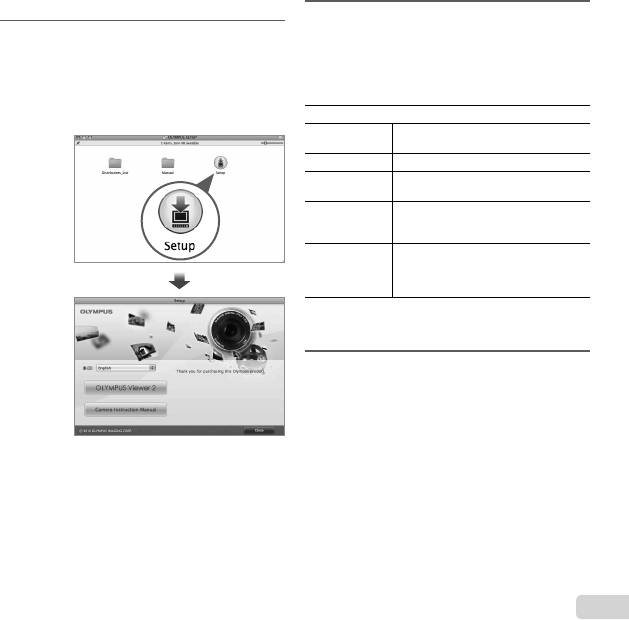
RU
15
Macintosh
Macintosh
2
Установите программное обеспечение
OLYMPUS Viewer 2.
1
Вставьте входящий в комплект поставки
●
Перед установкой проверьте, соответствует ли
компакт-диск в дисковод.
компьютер требованиям к системе.
●
Дважды щелкните значок установочного
●
Чтобы установить программное обеспечение,
компакт-диска (OLYMPUS Setup) на рабочем
нажмите кнопку “OLYMPUS Viewer 2” и следуйте
столе.
инструкциям на экране.
●
Дважды щелкните по значку “Setup”, чтобы
OLYMPUS Viewer 2
открыть диалог “Установка”.
Операционная
Mac OS X v10.4.11–v10.6
система
Процессор Не ниже Intel Core Solo/Duo 1,5 ГГц
Не менее 1 Гб (рекомендуется не
ОЗУ
менее 2 Гб)
Свободное
место на
Не менее 1 Гб
жестком диске
Разрешение экрана: не менее 1024 ×
Характеристики
768 пикселей
монитора
Цветопередача: не менее 32 000 цветов
(рекомендуется 16 770 000 цветов)
* Чтобы изменить язык, выберите нужный язык в поле
списка языков. Сведения о работе с программным
обеспечением см. в интерактивной справке.
3
Скопируйте инструкцию по эксплуатации
фотокамеры.
●
Щелкните по кнопке “Руководство по
эксплуатации фотокамеры”, чтобы открыть
папку, содержащую руководства по
эксплуатации фотокамеры. Скопируйте
руководство на вашем языке на компьютер.
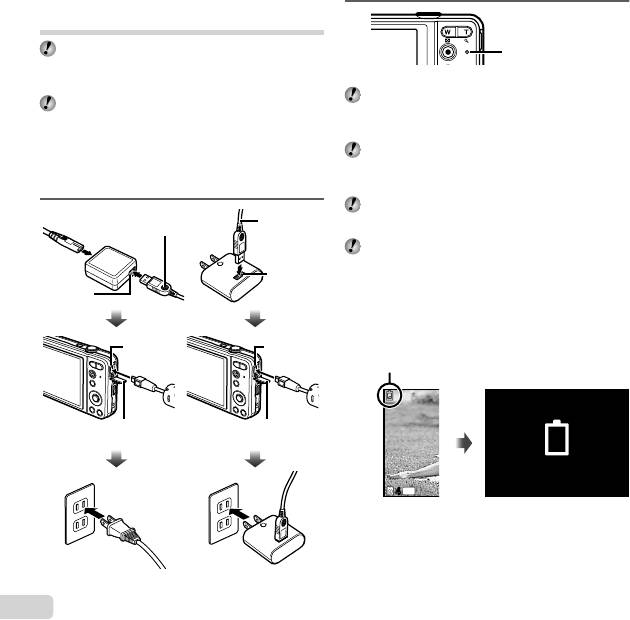
Зарядка батареи с помощью входящего
2
в комплект адаптера USB-AC
Световой индикатор
К фотокамере прилагается сетевой USB-адаптер
Вкл.: Зарядка
F-2AC (далее сетевой USB-адаптер), который
Не горит: Зарядка
имеет разную комплектацию в зависимости от
выполнена
места приобретения фотокамеры.
В момент приобретения батарея может быть заряжена
Входящий в комплект сетевой адаптер USB
не полностью. Перед использованием обязательно
предназначен только для зарядки аккумуляторной
зарядите батарею, пока световой индикатор зарядного
батареи и воспроизведения. Не производите
устройства не погаснет (до 3 часов).
съемку, когда к фотокамере подключен сетевой
Если световой индикатор не горит, значит, либо
адаптер USB. Фотокамера не может выполнять
неправильно подключена фотокамера, либо
воспроизведение без батареи, даже при
неправильно работает аккумуляторная батарея,
подключении к сетевому адаптеру USB.
фотокамера или сетевой USB-адаптер.
Подробные сведения об аккумуляторной батарее и
1
Кабель USB
Кабель USB
сетевом USB-адаптере см. в разделе “Аккумуляторная
(прилагается)
(прилагается)
батарея и сетевой USB-адаптер” (стр. 59).
Аккумуляторная батарея может заряжаться, когда
фотокамера подключена к компьютеру. Время зарядки
Разъем
зависит от характеристик компьютера. (Возможны
USB
Разъем
случаи, когда она может занять приблиз. 10 часов.)
USB
Универсальный
Универсальный
разъем
разъем
Крышка
Крышка
разъемов
разъемов
Розетка сети
Розетка сети
переменного
переменного
тока
тока
16
RU
Когда следует заряжать аккумулятор
Когда следует заряжать аккумулятор
Заряжайте аккумулятор, когда появляется показанное
ниже сообщение об ошибке.
Мигает красным
Бат. Разряжена
44
14
M
Верхний левый угол
Сообщение об ошибке
монитора
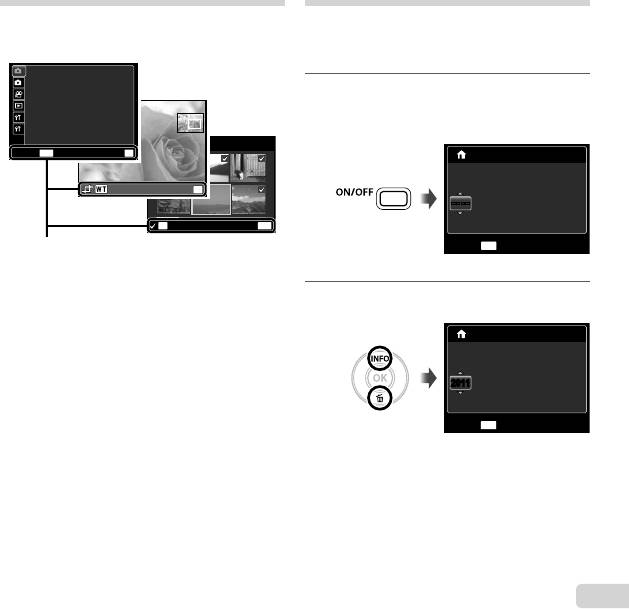
Оперативная инструкция
Дата, время, часовой пояс и язык
Оперативные инструкции, отображаемые внизу
Установленные в этом разделе дата и время сохраняются
экрана, указывают на то, что следует использовать
для присвоения названий файлам изображений, печати
кнопку m, кнопку Q или клавиши зума.
даты и других данных. Вы также можете выбрать язык
меню и сообщений, отображаемых на мониторе.
1
Сброс
2
Размер Фото 14M
1
Нажмите кнопку n для включения
Сжатие Нормально
Реж.Автофок. Лица/iESP
фотокамеры.
1
Цифровой Зум Откл.
●
Если дата и время не установлены, отобразится
2
Подсветка Аф Вкл.
экран установки даты и времени.
Гид По Иконкам Вкл.
Выб. Фото
Выход
MENU
Устан
OK
X
Г М Д Время
Устан
OK
--------
-- -- -- --
:..
Г/ М/ Д
OK
Удаление/Отмена
MENU
Оперативная инструкция
Отмена
MENU
Экран установки даты и времени
2
Используйте FG, чтобы выбрать год для
пункта [Г].
X
Г M Д Время
20112011
-- -- -- --
:..
Г/ М/ Д
Отмена
MENU
RU
17
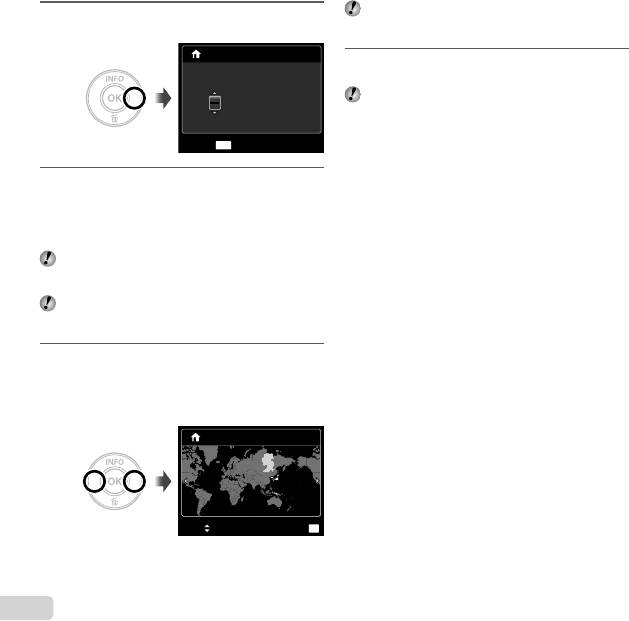
Это меню можно использовать для изменения
3
Нажмите I, чтобы сохранить установку
выбранного часового пояса. [Мировое Время]
для пункта [Г].
(стр. 46)
X
6
Используйте FGHI для выбора Вашего
ГМДВремя
языка и нажмите кнопку Q.
Это меню можно использовать для изменения
-- -- ------
:..2011
Г/ М/ Д
выбранного языка. [W] (Язык) (стр. 45)
Отмена
MENU
4
Аналогично действиям пунктов 2 и 3
используйте FGHI и кнопку Q, чтобы
установить [М] (месяц), [Д] (число),
[Время] (часы и минуты) и [Г/М/Д] (порядок
отображения даты).
Чтобы настройка была более точной, нажмите
кнопку Q, выполняя настройку минут, когда
сигнал точного времени достигнет 00 секунд.
Это меню можно использовать для изменения
выбранной даты и времени. [X] (Дата/время)
(стр. 45)
5
Используйте HI для выбора вашего
местного часового пояса и нажмите кнопку
Q.
●
Используйте FG для включения или
выключения перехода на летнее время ([Лето]).
’11.02.26 12:30
Seoul
Seoul
Tokyo
Tokyo
Лето
Устан
OK
18
RU






